Come riavviare iPhone 6
Per sapere come riavviare iPhone 6, abbiamo bisognoper prima cosa sapere cos'è un riavvio. Il riavvio di iPhone non è altro che il riavvio delle sue varie impostazioni o talvolta dell'intero dispositivo stesso. Puoi riavviare iPhone 6 stesso oppure puoi riavviare le sue impostazioni principali o le impostazioni di rete. Esistono molti modi per riavviare iPhone 6.
Come forzare il riavvio di iPhone 6?
Uno dei metodi di riavvio più utilizzati per iPhone 6è il riavvio forzato. Durante l'utilizzo di questo metodo, si tende a riavviare l'iPhone ma non in modo normale. Ecco i passaggi che devi seguire per forzare il riavvio di iPhone 6/6 Plus.
Passaggio 1: premi a lungo il pulsante Sospensione e il pulsante Home dell'iPhone 6 per quasi 8-10 secondi.
Passaggio 2: mantieni la combinazione finché lo schermo non si spegne e il logo Apple appare sullo schermo.

Come riavviare iPhone 6?
Come affermato in precedenza, ci sono molti metodi per riavviare iPhone 6. Eccone alcuni.
Riavvio normale di iPhone 6
Questo metodo consente di spegnere normalmente il dispositivo. Ecco i passaggi che devi seguire.
Passaggio 1: premi a lungo il pulsante Sospensione del dispositivo.
Passaggio 2: verrà visualizzato un dispositivo di scorrimento che indicherà: scorrere per spegnere.
Passaggio 3: far scorrere il cursore. Questo spegnerà il dispositivo. Ora premi a lungo il pulsante di sospensione di nuovo per accendere il cellulare
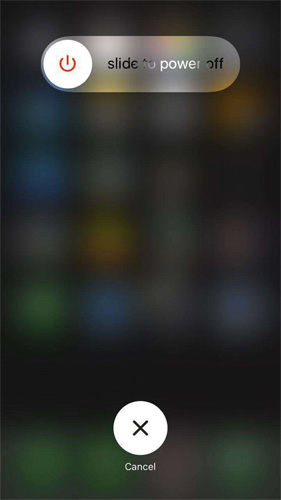
Usa Assistive Touch per riavviare iPhone 6
Assistive Touch è una funzionalità di Apple che lo faràti aiuta a usare il pulsante Home dall'iPhone su qualsiasi schermata. Tutto quello che devi fare è abilitare Assistive Touch sul tuo iPhone 6. Puoi quindi utilizzare la funzione per riavviare il dispositivo. Ecco i passaggi che devi seguire.
Passaggio 1: vai su Impostazioni >> Generale >> Accessibilità >> Assistive Touch.
Passaggio 2: attiva il cursore per Assistive Touch.
Passaggio 3: non appena si accende Assistive Touch, lo vedrai sullo schermo. Ora puoi usarlo per riavviare il tuo iPhone.

Ripristina impostazioni di rete per riavviare iPhone 6
Puoi anche riavviare il tuo iPhone ripristinando le impostazioni di rete. Tutto quello che devi fare è seguire i passaggi indicati di seguito.
Passaggio 1: vai su Impostazioni e fai clic su Generale.
Passaggio 2: ora fai clic su Ripristina e scegli "Ripristina impostazioni di rete".
Passaggio 3: confermare la decisione scegliendo nuovamente la stessa opzione.

iPhone 6 bloccato o vinto "t Accendi? Avvialo con ReiBoot
Il più delle volte, il tuo iPhone non si accende. In tali momenti, non fatevi prendere dal panico e utilizzare Tenorshare ReiBoot. Lo strumento fornisce una soluzione con un clic per ogni problema. Tutto quello che devi fare è inserire e uscire dalla modalità di recupero del tuo iPhone 6. Ecco i passaggi da seguire.
Passaggio 1: collega il tuo iPhone 6 al PC ed esegui il software.
Passaggio 2: fare clic sull'opzione "Enter Recovery Mode" nell'interfaccia principale. Il tuo iPhone è ora in modalità di recupero.

Passaggio 3: fare clic sull'opzione "Esci dalla modalità di recupero" per uscire dalla modalità. Questa opzione è presente sotto l'opzione "Entra in modalità di recupero". Questo potrebbe risolvere il tuo problema se il tuo iPhone 6 è bloccato e non si avvia.

Vedendo il quadro generale qui, abbiamo appena dato un'occhiatasu come riavviare iPhone 6. Inizialmente abbiamo visto perché gli utenti devono riavviare il proprio dispositivo. Abbiamo quindi dato un'occhiata a come forzare il riavvio dell'iPhone. Inoltre, abbiamo anche verificato come eseguire un riavvio normale, come utilizzare il tocco assistivo per eseguire un riavvio e come ripristinare tutte le impostazioni di rete per un riavvio. Oltre a tutto questo, abbiamo visto che se il tuo iPhone è bloccato o non si avvia, puoi Tenorshare ReiBoot per risolvere il problema. Lo strumento offrirà una soluzione con un clic per risolvere qualsiasi tipo di problema relativo all'iPhone. Infine, se questo articolo è stato utile, non dimenticare di dare il tuo feedback commentando di seguito. Facci anche sapere di eventuali altre soluzioni se ne hai.









